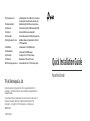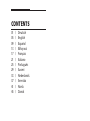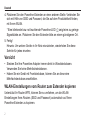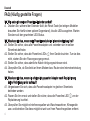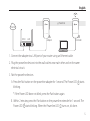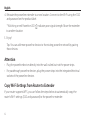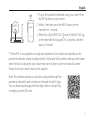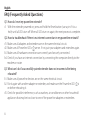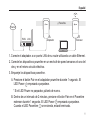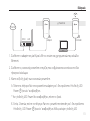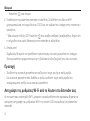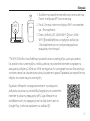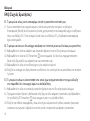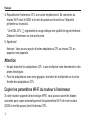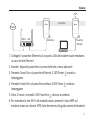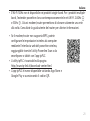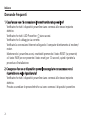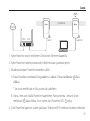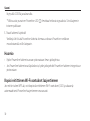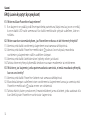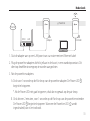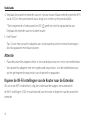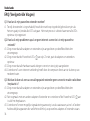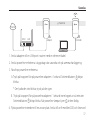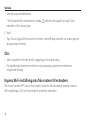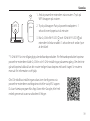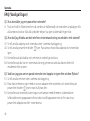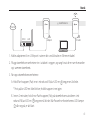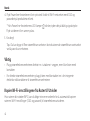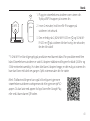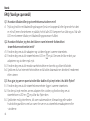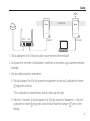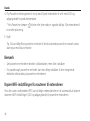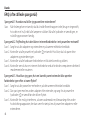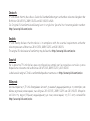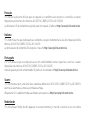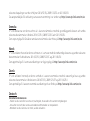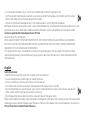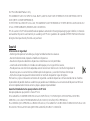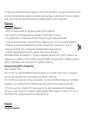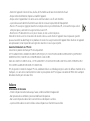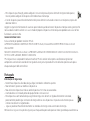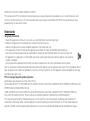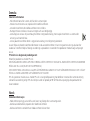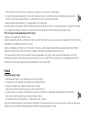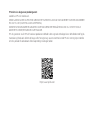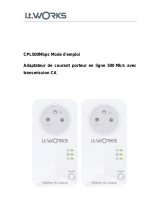TP-LINK CPL 600 Mbps Manual do usuário
- Categoria
- Roteadores
- Tipo
- Manual do usuário

TP-Link Technologies Co., Ltd.
Specifications are subject to change without notice. TP-Link is a registered trademark of TP-Link
Technologies Co., Ltd. Other brands and product names are trademarks or registered trademarks of
their respective holders.
No part of the specifications may be reproduced in any form or by any means or used to make any
derivative such as translation, transformation, or adaptation without permission from TP-Link
Technologies Co., Ltd. Copyright © 2018 TP-Link Technologies Co., Ltd. All rights reserved.
MADE IN CHINA
7106507825 REV2.1.1
Quick Installation Guide
Powerline Extender
TP-Link Technologies Co., Ltd. South Building(floors 1,3,4,5) and 28(floors 1-4), Central Science
& Technology Park, Shennan Rd, Nanshan, Shenzhen, China
TP-Link Deutschland GmbH Robert-Bosch-Straße 9, 65719 Hofheim am Taunus, Germany
TP-Link UK Limited Unit 2 & 3 Riverview (142-144), Cardiff Road, Reading, RG1 8EW
TP-Link Italia S.r.l.
Via Gobetti 2/A 20063 Cernusco sul Naviglio (MI)
TP-Link France SARL
16-18 avenue Morane Saulnier, 78140 Vélizy-Villacoublay, France
TPLink Bilgi Teknolojileri Tic. Ltd. Şti. Şerifali Mevkii, Barbaros Cad. Söyleşi Sokak. No:15/2 Kat:3/4
34775 Ümraniye/İstanbul
TP-Link IBERIA, S.L. Calle Quintanavides 17, 3ºE, 28050 Madrid, Spain
TP-Link Netherlands B.V.
Archimedesbaan 18, 3439 ME Nieuwegein
TP-Link (Nordic) AB
Forumvägen 14, Plan 13, 131 53 Nacka, Sweden
TP-Link Hellas Ltd. Marathonodromou 77, Marousi 151 24, Greece
NWS.TP-Link Portugal, Unipessoal, Lda.
Avenida da Liberdade, n°245, 7°E, 1250-143 Lisboa, Portugal

CONTENTS
01 / Deutsch
05 / English
09 / Español
13 / Ελληνικά
17 / Français
21 / Italiano
25 / Português
29 / Suomi
33 / Nederlands
37 / Svenska
41 / Norsk
45 / Dansk

Deutsch
1
A B
1. Verbinden Sie den Adapter mit einem LAN-Port Ihres Routers mittels eines
Ethernetkabels.
2. Schließen Sie die Powerlinegeräte an Steckdosen an, die möglichst nahe
beieinander und im selben Stromkreis liegen.
3. Paaren Sie die Powerlinegeräte.
A. Drücken Sie die Pair-Taste des Powerlineadapters für 1 Sekunde. Die
Power-LED
beginnt zu blinken.
* Blinkt die Power-LED nicht, drücken Sie sie erneut.
B. Drücken Sie innerhalb von 2 Minuten die Pair-Taste des Powerline-
Extenders für 1 Sekunde. Die Power-LED
beginnt zu blinken. Wenn die
Powerline-LED
leuchtet, sind Sie fertig.
Internet
WAN LAN
Adapter Extender
Powerline

Deutsch
2
4. Platzieren Sie den Powerline-Extender an einer anderen Stelle. Verbinden Sie
sich mit Hilfe von SSID und Passwort, die Sie auf dem Produktetikett nden,
mit Ihrem WLAN.
* Eine blinkende bzw. rot leuchtende Powerline-LED
zeigt eine zu geringe
Signalstärke an. Platzieren Sie den Extender bitte an einem günstigeren Ort.
5. Fertig!
Hinweis: Um weitere Geräte in Ihr Netz einzubinden, wiederholen Sie diese
Schritte für jedes einzelne.
Vorsicht
• Stecken Sie Ihre Powerline-Adapter immer direkt in Wandsteckdosen.
Verwenden Sie keine Mehrfachsteckdosen.
• Haben Sie ein Gerät mit Frontsteckdose, können Sie an diese eine
Mehrfachsteckdose anschließen.
WLAN-Einstellungen vom Router zum Extender kopieren
Unterstützt Ihr Router WPS, können Sie so verfahren, um die WLAN-
Einstellungen Ihres Routers (SSID und Passwort) automatisch auf Ihren
Powerline-Extender zu kopieren.

Deutsch
3
WPS
1. Schließen Sie den Powerline-Extender in der
Nähe Ihres Routers an. Drücken Sie die WPS-
Taste Ihres Routers.
2. Drücken Sie in den nächsten 2 Minuten für 1
Sekunde die Wi-Fi-Taste am Extender.
3. Wenn die 2,4GHz-
und die 5GHz-Wi-Fi-LED
des Extenders für 3 Sekunden schnell blinken
und dann permanent leuchten, ist der Vorgang
erfolgreich abgeschlossen.
* 5GHz-WLAN ist bei Single-Band-Produkten nicht verfügbar. Handelt es sich um
ein Mehrband-Produkt, kopiert der Powerline-Extender standardmäßig sowohl
Ihre 2,4- als auch Ihre 5GHz-WLAN-Einstellungen zugleich. Falls dies nicht
funktioniert, kann möglicherweise nur ein Band zugleich bearbeitet werden. Bitte
schauen Sie hierfür im Handbuch Ihres Routers nach.
Hinweis: Die WLAN-Einstellungen können auch über
die Weboberäche des Powerline-Extenders oder
die App tpPLC getätigt werden. Die App können Sie
aus Ihrem Store oder durch Scannen des QR-Codes
herunterladen.

Deutsch
4
FAQ (Häug gestellte Fragen)
F1. Wie setze ich meinen Powerline-Extender zurück?
A. Drücken Sie, während der Extender läuft, die Reset-Taste (bei einigen Modellen
brauchen Sie hierfür einen spitzen Gegenstand), bis alle LEDs ausgehen. Warten
Sie dann auf den gewohnten LED-Status.
F2. Was kann ich tun, wenn mein Powerlinenetz keine Internetverbindung hat?
A1. Stellen Sie sicher, dass alle Powerlineadapter und -extender sich im selben
Stromkreis benden.
A2. Stellen Sie sicher, dass die Powerline-LEDs
Ihrer Geräte leuchten. Tun sie dies
nicht, starten Sie den Paarungsvorgang erneut.
A3. Stellen Sie sicher, dass sämtliche Kabel richtig angeschlossen sind.
A4. Überprüfen Sie, ob Sie direkt an Ihrem Modem bzw. Router eine Internetverbindung
haben.
F3. Was kann ich tun, wenn ein erfolgreich gepaarter Adapter nach Replatzierung
keine Verbindung mehr aufbaut?
A1. Vergewissern Sie sich, dass alle Powerlineadapter im gleichen Stromkreis
betrieben werden.
A2. Paaren Sie ihn erneut und stellen Sie sicher, dass die Powerline-LED
vor der
Replatzierung leuchtet.
A3. Überprüfen Sie mögliche Interferenzquellen wie Waschmaschinen, Klimageräte
usw. und betreiben Sie diese möglichst weit von Ihren Powerlinegeräten entfernt.

English
5
A B
1. Connect the adapter to a LAN port of your router using an Ethernet cable.
2. Plug the powerline devices into the wall outlets near each other and on the same
electrical circuit.
3. Pair the powerline devices.
A
.
Press the Pair button on the powerline adapter for 1 second. The Power LED
starts
blinking.
* If the Power LED does not blink, press the Pair button again.
B. Within 2 minutes, press the Pair button on the powerline extender for 1 second. The
Power LED
starts blinking. When the Powerline LED turns on, it’s done.
Internet
WAN LAN
Adapter Extender
Powerline

English
6
4. Relocate the powerline extender to a new location. Connect to the Wi-Fi using the SSID
and password on the product label.
* A blinking or red Powerline LED
indicates poor signal strength. Move the extender
to another location.
5. Enjoy!
Tips: You can add more powerline devices to the existing powerline network by pairing
these devices.
Attention
• Plug the powerline devices directly into the wall outlets but not the power strips.
• For passthrough powerline devices, plug the power strips into the integrated electrical
sockets of the powerline devices.
Copy Wi-Fi Settings from Router to Extender
If your router supports WPS, you can follow the steps below to automatically copy the
router's Wi-Fi settings (SSID and password) to the powerline extender.

English
7
WPS
1. Plug in the powerline extender near your router. Press
the WPS button on your router.
2. Within 2 minutes, press the Wi-Fi button on the
extender for 1 second.
3. When the 2.4GHz Wi-Fi LED
and 5GHz Wi-Fi LED
on the extender blink quickly for 3 seconds, and then
stay on, it’s done!
* 5GHz Wi-Fi is not available on single-band products. For multiple-band products, the
powerline extender copies by default both 2.4GHz and 5GHz wireless settings at the same
time. If it fails to copy both, your router may be only able to clone one band at a time.
Please check your router's manual for support.
Note: The wireless settings can also be configured through the
powerline extender's web interface or through the tpPLC app.
You can download the app from the App Store or Google Play,
or simply scan the QR code.

English
8
FAQ (Frequently Asked Questions)
Q1. How do I reset my powerline extender?
A. With the extender powered on, press and hold the Reset button (use a pin if it is a
hole) until all LEDs turn off. When all LEDs turn on again, the reset process is complete.
Q2. How to troubleshoot if there is no internet connection in my powerline network?
A1. Make sure all adapters and extenders are on the same electrical circuit.
A2. Make sure all Powerline LEDs
are on. If not, pair your adapters and extenders again.
A3. Make sure all hardware connections are correctly and securely connected.
A4. Check if you have an internet connection by connecting the computer directly to the
modem or router.
Q3. What can I do if a successfully-paired extender does not reconnect after being
relocated?
A1. Make sure all powerline devices are on the same electrical circuit.
A2. Pair it again with another adapter or extender, and make sure the Powerline LED
is
on before relocating it.
A3. Check for possible interference, such as washers, air conditioners or other household
appliances that may be too close to one of the powerline adapters or extenders.

Español
9
A B
1. Conecte el adaptador a un puerto LAN de su router utilizando un cable Ethernet.
2. Conecte los dispositivos powerline en un enchufe de pared cercanos el uno del
otro y en el mismo circuito eléctrico.
3. Empareje los dispositivos powerline.
A. Presione el botón Pair en el adaptador powerline durante 1 segundo. El
LED Power
empezará a parpadear.
* Si el LED Power no parpadea, púlselo de nuevo.
B. Dentro de un intervalo de 2 minutos, presione el botón Pair en el Powerline
extensor durante 1 segundo. El LED Power
empezará a parpadear.
Cuando el LED Powerline
se encienda, estará terminado.
Internet
WAN LAN
Adaptador Extensor
Powerline

Español
10
4. Recoloque el extensor powerline en una nueva ubicación. Conéctese al Wi-Fi
utilizando el SSID y contraseña de la etiqueta del producto.
* Un parpadeo o encendido en rojo en el LED Powerline
indicará que la
intensidad de señal es pobre. Mueva el extensor a otra ubicación.
5. ¡Disfrute!
Consejos: Puede añadir más dispositivos powerline a un red powerline existente
emparejando estos dispositivos.
Consideraciones
• Conecte los dispositivos powerline directamente en enchufes de pared pero no
en regletas.
• Para dispositivos powerline passthrough, conecte las regletas en los enchufes
eléctricos integrados en los dispositivos powerline.
Copiar Conguración Wi-Fi del Router al Extensor
Si su router soporta WPS, puede seguir los pasos siguientes para copiar
automáticamente la conguración Wi-Fi del router (SSID y contraseña) al
extensor powerline.

Español
11
WPS
1. Conecte el extensor powerline cerca de su
router. Presione el botón WPS en su router.
2. Dentro de un intervalo de 2 minutos, presione el
botón Wi-Fi en el extensor durante 1 segundo.
3. Cuando en el extensor parpadeen rápidamente
el LED Wi-Fi de 2.4GHz
y el LED Wi-Fi de
5GHz durante 3 segundos y después se
queden jos, ¡estará terminado!
* El Wi-Fi de 5GHz no está disponible en los productos de una sola banda.
Para productos multibanda, el extensor powerline copia por defecto ambas
conguraciones inalámbricas de 2.4GHz y 5GHz al mismo tiempo. Si falla el
copiado de ambos, su router puede que solo sea capaz de clonar una banda al
mismo tiempo. Para ayuda al respecto, por favor consulte el manual de su router.
Nota: La conguración inalámbrica también puede
ser congurada mediante el interfaz web del extensor
powerline o mediante la app tpPLC. Puede descargar
la app de App Store o Google Play o simplemente
escaneando el código QR.

Español
12
FAQ (Preguntas Frecuentes)
Q1. ¿Cómo restauro mi extensor powerline?
A. Con el extensor encendido, presione y mantenga pulsado el botón de Reset (utilice
un pin si tiene un agujero) hasta que todos los LEDs se apaguen. Cuando todos los
LEDs se inicien de nuevo, el proceso de restauración estará completado.
Q2. ¿Qué puedo hacer si no tengo conexión a internet en mi red powerline?
A1. Asegúrese de que todos los adaptadores y extensores están en el mismo circuito
eléctrico.
A2. Asegúrese de que todos los LEDs Powerline
están encendidos. Si no, empareje
sus adaptadores y extensores de nuevo.
A3. Asegúrese de que todas las conexiones de hardware están conectadas de manera
correcta y segura.
A4. Compruebe si tiene una conexión a Internet conectando el ordenador directamente al
módem o router.
Q3. ¿Qué puedo hacer si un extensor correctamente emparejado no se reconecta
después de ser recolocado?
A1.
Asegúrese de que todos los dispositivos powerline están en el mismo circuito eléctrico.
A2. Emparéjelo otra vez con otro adaptador o extensor y asegúrese que el LED Powerline
está encendido antes de recolocarlo.
A3. Compruebe posibles interferencias como por ejemplo lavadoras, aire acondicionado
u otros electrodomésticos que pudieran estar demasiado cerca de uno de los
adaptadores powerline o extensores.

Ελληνικά
13
A B
1. Συνδέστε το adapter σε μία θύρα LAN του router σας χρησιμοποιώντας καλώδιο
Ethernet.
2. Συνδέστε τις συσκευές powerline σε πρίζες που να βρίσκονται κοντά και στο ίδιο
ηλεκτρικό κύκλωμα.
3. Κάντε σύζευξη (pair) των συσκευών powerline.
A
.
Πιέστε το πλήκτρο Pair στον powerline adapter για 1 δευτερόλεπτο. Η ένδειξη LED
Power
ξεκινά ν' αναβοσβήνει.
* Αν η ένδειξη LED Power δεν αναβοσβήνει, πιέστε το ξανά.
B. Εντός 2 λεπτών, πιέστε το πλήκτρο Pair στο powerline extender για 1 δευτερόλεπτο.
Η ένδειξη LED Power
ξεκινά ν' αναβοσβήνει. Μόλις ανάψει η ένδειξη LED
Internet
WAN LAN
Adapter Extender
Powerline

Ελληνικά
14
Powerline , είναι έτοιμο.
4. Τοποθετήστε το powerline extender σε νέα θέση. Συνδεθείτε στο δίκτυο Wi-Fi
χρησιμοποιώντας το όνομα δικτύου (SSID) και τον κωδικό που υπάρχει στην ετικέτα του
προϊόντος.
* Μια κόκκινη ένδειξη LED Powerline
που ανάβει σταθερά ή αναβοσβήνει, δείχνει ότι
το σήμα δεν είναι καλό. Μετακινήστε το extender σε άλλη θέση.
5. Απολαύστε!
Συμβουλές: Μπορείτε να προσθέσετε περισσότερες συσκευές powerline στο υπάρχον
δίκτυο powerline πραγματοποιώντας τη διαδικασία σύζευξης (pair) στις νέες συσκευές.
Προσοχή
• Συνδέστε τις συσκευές powerline σε πρίζες στον τοίχο και όχι σε πολύμπριζα.
• Για συσκευές powerline που διαθέτουν πρίζα, συνδέστε τυχόν πολύμπριζα στις
ενσωματωμένες πρίζες των συσκευών powerline.
Αντιγράψτε τις ρυθμίσεις Wi-Fi από το Router στο Extender σας
Αν το router σας υποστηρίζει WPS, μπορείτε να ακολουθήσετε τα παρακάτω βήματα για
αυτόματη αντιγραφή των ρυθμίσεων Wi-Fi του router (SSID και κωδικός) στο powerline
extender.

Ελληνικά
15
WPS
1. Συνδέστε το powerline extender κοντά στο router σας.
Πιέστε το πλήκτρο WPS στο router σας.
2. Εντός 2 λεπτών, πιέστε το πλήκτρο Wi-Fi στο extender
για 1 δευτερόλεπτο.
3. Όταν η ένδειξη LED 2.4GHz Wi-Fi
και η 5GHz
Wi-Fi αναβοσβήσουν με γρήγορο ρυθμό για
3 δευτερόλεπτα και στη συνέχεια παραμείνουν
αναμμένες, είστε έτοιμοι!
* Το Wi-Fi 5GHz δεν είναι διαθέσιμο για προϊόντα που υποστηρίζουν μόνο μία μπάντα.
Για προϊόντα που υποστηρίζουν πολλές μπάντες, το powerline extender αντιγράφει τις
ασύρματες ρυθμίσεις 2.4GHz και 5GHz ταυτόχρονα. Αν η αντιγραφή και των δύο αποτύχει,
το router μπορεί να κλωνοποιήσει μόνο μία μπάντα τη φορά. Παρακαλούμε ανατρέξτε στις
οδηγίες του router σας για υποστήριξη.
Σημείωση: Μπορείτε να πραγματοποιήσετε τις ασύρματες
ρυθμίσεις και μέσω της ιστοσελίδας διαχείρισης του powerline
extender ή μέσω της εφαρμογής tpPLC app. Μπορείτε να
κατεβάσετε αυτή την εφαρμογή από το App Store ή από το
Google Play, ή απλά να σαρώσετε τον κώδικα QR.

Ελληνικά
16
FAQ (Συχνές Ερωτήσεις)
Ε1. Τι μπορώ να κάνω για να επαναφέρω (reset) το powerline extender μου;
A. Ενώ το extender είναι ενεργοποιημένο, πιέστε και κρατήστε πατημένο το πλήκτρο
Επαναφοράς (Reset) (αν είναι μέσα σε τρύπα, χρησιμοποιήστε ένα καρφάκι) μέχρι να σβήσουν
όλες οι ενδείξεις LED. Όταν ανάψουν ξανά όλες οι ενδείξεις LED, η διαδικασία επαναφοράς
έχει ολοκληρωθεί.
Ε2. Τι μπορώ να κάνω αν δεν υπάρχει σύνδεση στο Internet μέσω του δικτύου μου powerline;
A1. Βεβαιωθείτε ότι όλα τα adapters και extenders βρίσκονται στο ίδιο ηλεκτρικό κύκλωμα.
A2. Βεβαιωθείτε ότι όλα τα LED Powerline
είναι αναμμένα. Αν δεν είναι, πραγματοποιήστε
ξανά σύζευξη μεταξύ των adapters και των extenders σας.
A3. Βεβαιωθείτε ότι όλες οι συνδέσεις έχουν γίνει καλά και σωστά.
A4. Ελέγξτε αν υπάρχει σύνδεση Internet συνδέοντας τον υπολογιστή σας απευθείας στο modem
ή router.
Ε3. Τι μπορώ να κάνω αν ένα extender στο οποίο έχω πραγματοποιήσει επιτυχώς σύζευξη
στο παρελθόν δεν λειτουργεί αφού του άλλαξα θέση;
A1. Βεβαιωθείτε ότι όλες οι συσκευές powerline βρίσκονται στο ίδιο ηλεκτρικό κύκλωμα.
A2. Πραγματοποιήστε ξανά τη διαδικασία σύζευξης σε άλλο adapter ή extender, και βεβαιωθείτε
ότι η ένδειξη LED Powerline
είναι αναμμένη πριν του αλλάξετε θέση.
A3. Ελέγξτε για πιθανές παρεμβολές, όπως πλυντήρια, κλιματιστικά ή άλλες οικιακές ηλεκτρικές
συσκευές που μπορεί να βρίσκονται πολύ κοντά στα powerline adapters ή extenders.

Français
17
A B
1. Connecter l'adaptateur à un port LAN du routeur à l'aide d'un cordon Ethernet.
2. Brancher les adaptateurs CPL à des prises électriques proches l'une de l'autre
et reliées au même circuit électrique.
3. Appairer les adaptateurs CPL.
A. Appuyer sur le bouton Pair de l'adaptateur CPL pendant 1s. La DEL
d'alimentation
se met à clignoter
.
* Si la DEL d'alimentation ne clignote pas, appuyer à nouveau.
B. Dans les 2 minutes, appuyer sur le bouton Pair de l'extenseur CPL pendant
1 seconde. La DEL d'alimentation
se met à clignoter. Quand la DEL CPL
s'allume, c'est terminé.
Internet
WAN LAN
Adaptateur Extenseur
CPL

Français
18
4. Repositionner l'extenseur CPL à un autre emplacement. Se connecter au
réseau Wi-Fi dont le SSID et le mot de passe sont inscrits sur l'étiquette
présente sur le produit.
* Une DEL CPL
clignotante ou rouge indique une qualité de signal médiocre.
Déplacer l'extenseur sur une autre prise.
5. Appréciez !
Astuces : Vous pouvez ajouter d'autres adaptateurs CPL au réseau CPL en
appairant ces appareils.
Attention
• Ne pas brancher les adaptateurs CPL à une multiprise mais directement à des
prises électriques.
• Pour les adaptateurs avec prise gigogne, brancher les multiprises sur la prise
femelle des adaptateurs CPL.
Copier les paramètres Wi-Fi du routeur à l'extenseur
Si votre routeur supporte la technologie WPS, vous pouvez suivre les étapes
suivantes pour copier automatiquement les paramètres Wi-Fi de votre routeur
(SSID et mot de passe) vers l'extenseur CPL.
A página está carregando ...
A página está carregando ...
A página está carregando ...
A página está carregando ...
A página está carregando ...
A página está carregando ...
A página está carregando ...
A página está carregando ...
A página está carregando ...
A página está carregando ...
A página está carregando ...
A página está carregando ...
A página está carregando ...
A página está carregando ...
A página está carregando ...
A página está carregando ...
A página está carregando ...
A página está carregando ...
A página está carregando ...
A página está carregando ...
A página está carregando ...
A página está carregando ...
A página está carregando ...
A página está carregando ...
A página está carregando ...
A página está carregando ...
A página está carregando ...
A página está carregando ...
A página está carregando ...
A página está carregando ...
A página está carregando ...
A página está carregando ...
A página está carregando ...
A página está carregando ...
A página está carregando ...
A página está carregando ...
A página está carregando ...
A página está carregando ...
A página está carregando ...
A página está carregando ...
A página está carregando ...
A página está carregando ...
A página está carregando ...
-
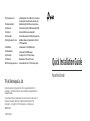 1
1
-
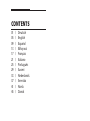 2
2
-
 3
3
-
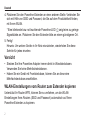 4
4
-
 5
5
-
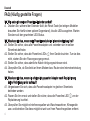 6
6
-
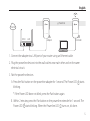 7
7
-
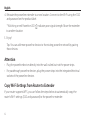 8
8
-
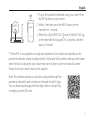 9
9
-
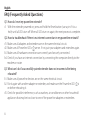 10
10
-
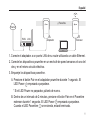 11
11
-
 12
12
-
 13
13
-
 14
14
-
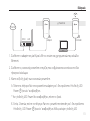 15
15
-
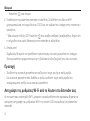 16
16
-
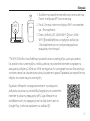 17
17
-
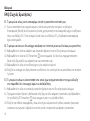 18
18
-
 19
19
-
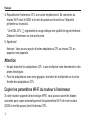 20
20
-
 21
21
-
 22
22
-
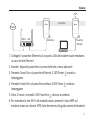 23
23
-
 24
24
-
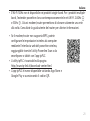 25
25
-
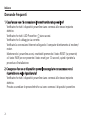 26
26
-
 27
27
-
 28
28
-
 29
29
-
 30
30
-
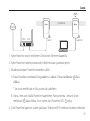 31
31
-
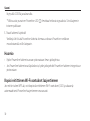 32
32
-
 33
33
-
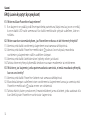 34
34
-
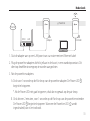 35
35
-
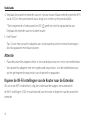 36
36
-
 37
37
-
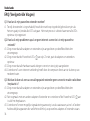 38
38
-
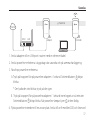 39
39
-
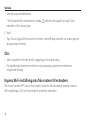 40
40
-
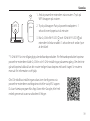 41
41
-
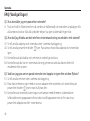 42
42
-
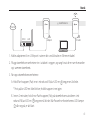 43
43
-
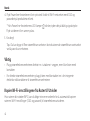 44
44
-
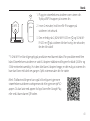 45
45
-
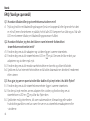 46
46
-
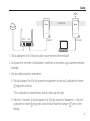 47
47
-
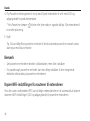 48
48
-
 49
49
-
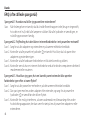 50
50
-
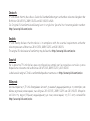 51
51
-
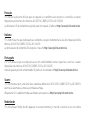 52
52
-
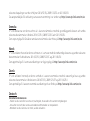 53
53
-
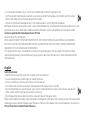 54
54
-
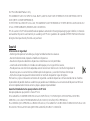 55
55
-
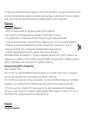 56
56
-
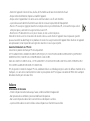 57
57
-
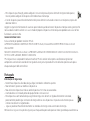 58
58
-
 59
59
-
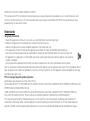 60
60
-
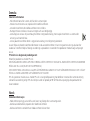 61
61
-
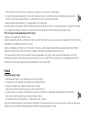 62
62
-
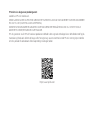 63
63
TP-LINK CPL 600 Mbps Manual do usuário
- Categoria
- Roteadores
- Tipo
- Manual do usuário
em outros idiomas
- español: TP-LINK CPL 600 Mbps Manual de usuario
- français: TP-LINK CPL 600 Mbps Manuel utilisateur
- italiano: TP-LINK CPL 600 Mbps Manuale utente
- Nederlands: TP-LINK CPL 600 Mbps Handleiding
- Deutsch: TP-LINK CPL 600 Mbps Benutzerhandbuch
- dansk: TP-LINK CPL 600 Mbps Brugermanual
Artigos relacionados
-
TP-LINK TL-WPA4220 Quick Installation Manual
-
TP-LINK AV1300 Powerline Adapter Guia de instalação
-
TP-LINK TL-WPA4220 Manual do usuário
-
TP-LINK TL-WA850RE Quick Installation Manual
-
TP-LINK TL-MR3020 Guia de instalação
-
TP-LINK Archer MR200 Quick Installation Manual
-
TP-LINK HS100 Guia rápido
-
TP-LINK ARCHER C5400X GAMING Manual do proprietário
-
TP-LINK tp-link TL-WN722N 150Mbps High Gain Wireless USB Adapter Guia de instalação
-
TP-LINK ARCHER T4U Quick Installation Guide
Outros documentos
-
Mercusys AV1000 Guia de instalação
-
Mercusys AV1000 Manual do usuário
-
Tenda PH6 Guia de instalação
-
Tenda PH6 Manual do usuário
-
D-Link DHP-W310AV Quick Installation Manual
-
Tenda PH10 Manual do usuário
-
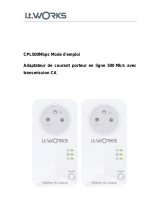 IT Works KIT 500MBPS Manual do proprietário
IT Works KIT 500MBPS Manual do proprietário
-
Hama 00053143 Manual do proprietário
-
Hama 00053144 Manual do proprietário
-
Linksys PLEK400-NP Manual do usuário